Что такое режим инкогнито и как его включить в браузере
Всем привет. И сегодня мы поговорим про приватный режим в браузере. Сразу скажу, что они все одинаково работают, при этом не важно какой у вас браузер. Многие пользователи сильно преувеличивают приватность в режиме инкогнито. Именно поэтому с этим нужно разобраться раз и навсегда. Я советую прочесть эту статью от начала и до конца, так как я буду раскрывать многие мелкие нюансы этой темы. Если у вас будут возникать вопросы, или вы захотите дополнить тему – пишите в комментариях.
Начнем со значения – что же такое режим инкогнито? Режим инкогнито или приватная страница – это просто режим в браузере, когда он перестает записывать вашу историю посещений, а также cookie файлы. Cookie файлы – это небольшие данные, которые используются для некоторых сайтов. Например, в «одноклассниках» или «вконтакте».
Чтобы постоянно не вводить логин и пароль, и чтобы сервер знал, что это именно вы – он отсылает вам в браузер специальный код, который вас и идентифицирует. Этот код и называется – cookie. Так вот в режиме инкогнито, данный cookie не используются, а также не сохраняются. Плюс не сохраняются логины и пароли, которые вы использовали при подключении. Правда не во всех браузерах.
Этот код и называется – cookie. Так вот в режиме инкогнито, данный cookie не используются, а также не сохраняются. Плюс не сохраняются логины и пароли, которые вы использовали при подключении. Правда не во всех браузерах.
Содержание
- Преувеличение приватного режима и с чем его путают
- Плюсы
- Минусы
- Как открыть приватную вкладку
- Google Chrome
- Yandex браузер
- Opera
- Mozilla Firefox
- Internet Explorer
- Задать вопрос автору статьи
Преувеличение приватного режима и с чем его путают
То, что я напишу далее, почему-то мало где пишется и указывается, хотя информация действительно важная. Многие пользователи, думают, что, включив режим инкогнито, они сразу становятся полностью анонимными в сети. Но это не так! Внешний IP адрес, по которому чаще и идет определение пользователя в сети, не меняется. А это значит ваши запросы легко отслеживаются: поисковиками, спецслужбами, провайдером, администратором вашей рабочей или корпоративной сети.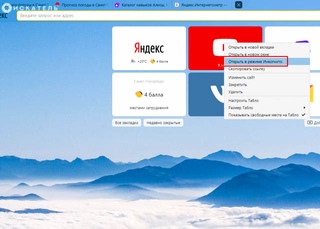
Все ваши запросы видны извне. То есть другим сайтам, посещаемым вами, а также тем людям, которые в теории могут за вами наблюдать. Провайдер также блокирует сайты, которые запрещены в вашей стране. Многие путают приватный режим с VPN – который и позволяет включить реальное инкогнито на компьютере или смартфоне.
Вот как раз VPN позволяет изменять IP адрес и виртуально подключаться к интернету с любой точки планеты. В итоге ни ваш провайдер и никто другой не сможет отследить ваши действия в сети. А сайты будут думать, что вы пользователь Англии, США, Германии, Франции или Австралии – все зависит от того, какой VPN сервер вы выберите. Ну и самое главное: при VPN вы будете иметь доступ к сайтам, которые ранее были заблокированы в вашей стране. Все из-за того, что весь поток данных будет зашифрован.
Теперь давайте подведём итог. Режим инкогнито – всего лишь перестает записывать историю посещений, пароли и логины, которые вы будете использовать в данном окне, а также прекращает использовать уже записанные cookie.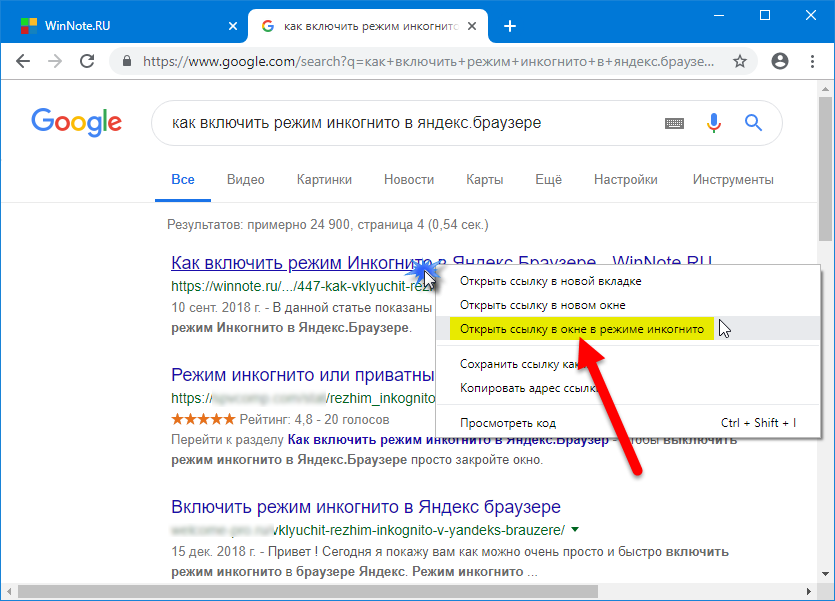 В целом вы просто остаетесь приватны в использовании интернета на этом компьютере, так как история посещений не меняется. Но для остальных сегментов сети – вы также видны.
В целом вы просто остаетесь приватны в использовании интернета на этом компьютере, так как история посещений не меняется. Но для остальных сегментов сети – вы также видны.
Также многие думают, что если использовать данный режим при авторизации на своей странице в социальной сети, то при переходе на другие страницы пользователей они будут невидимы. Но это не так. Вы аналогично будете отображаться в списке гостей как у самого пользователя, так и у администратора соц сети.
Плюсы
- Не использует введенные ранее пароли и логины.
- Не использует cookie.
- Не сохраняет историю сайтов посещения.
Минусы
- IP адрес остаётся прежним.
- Данные не шифруются.
- Не скрывает ваше присутствие при авторизации у других пользователей соц сети.
- Все ваши действия видны сайтам, провайдеру и спецслужбам.
- Ваши данные в теории могут перехватить.
- В общем и целом, приватность остается только для компьютера или смартфона, который вы используете.
 Для пользователей сети – вы не меняетесь.
Для пользователей сети – вы не меняетесь.
ВНИМАНИЕ! Если вы хотите по-настоящему стать невидимым для всех при использовании интернета, тогда переходим сюда.
Как открыть приватную вкладку
Просмотр в браузере в режиме инкогнито происходит в отдельном окне и только там и действует. Если вы перейдете в обычную вкладку, то работа браузера будет обычной. Чтобы выключить режим – нужно просто закрыть окно.
ПРИМЕЧАНИЕ! Быстрее всего режим невидимки можно включить горячими клавишами: Ctrl + Shift + N или Ctrl + Shift + P.
Google Chrome
В правом верхнем углу экрана выбираем три точки и нажимаем по ним. Далее выбираем кнопку «Новое окно в режиме инкогнито».
На телефоне все делается аналогично.
Yandex браузер
Тут примерно все то же самое, только нужно сначала выбрать выпадающее меню в правом верхнем углу, а далее выбрать скрытый режим.
На телефоне выбираем 3 точки в центре и далее выбираем анонимный режим.
Opera
Нажимаем на красную букву «О» в левом углу программы и выбираем «Создать приватное окно».
На смартфоне немного запутаннее. Сначала нам нужно нажать на значок с вкладками. Далее на три точки в правом нижнем углу. Вот только после этого вы увидите возможность открыть окно инкогнито. В главном меню его почему-то нет.
Mozilla Firefox
Открываем дополнительное меню и нажимаем «Новое приватное окно».
На смартфоне или планшете делается все примерно так же – открываем меню, выбираем нужный пункт.
Internet Explorer
Нажмите на шестеренку. Далее выбираем раздел «Безопасность». Теперь во всплывающем меню найдите и нажмите на «Просмотр».
как включить невидимку в браузере, горячие клавиши
Одно из базовых правил SEO-оптимизаторов: если проверяешь выдачу, делай это в инкогнито. Иначе браузер покажет персонифицированный результат, который хоть и незначительно, но от «чистого» всё же отличается. Проверять запросы в обычном окне – это как «смотреть сквозь розовые очки». Результат может показаться удовлетворительным, когда на самом деле является плачевным.
Проверять запросы в обычном окне – это как «смотреть сквозь розовые очки». Результат может показаться удовлетворительным, когда на самом деле является плачевным.
Рядовых пользователей, далеких от оптимизаторских фокусов, режим невидимки тоже выручает. О том, как войти в режим инкогнито и в каких ситуациях он может пригодиться, я расскажу далее.
Оглавление
- 1 Что значит режим инкогнито в браузере?
- 2 Зачем нужен режим инкогнито?
- 3 Как перейти в режим инкогнито?
- 4 Подводим итоги
Что значит режим инкогнито в браузере?
Начнём издалека – с короткого объяснения, что такое персональная выдача. Примите как факт: пока вы пользуетесь браузером, он собирает информацию о ваших предпочтениях. Вовсе не для того, чтобы передать её потом FBI, Interpol, GESTAPO.
Ваш браузер просто старается быть более удобным, сделать поиск эффективнее. Он также сохраняет все ваши пароли, чтобы вам не приходилось каждый раз бегать за записной книжкой, когда нужно авторизоваться на каком-либо портале. Хранит историю посещений, чтобы вам не приходилось с досадой вспоминать, как назывался тот замечательный сайт, который вы посетили неделю назад. Он правда очень заботливый. Вот только сами пользователи в такой заботе нуждаются не всегда.
Хранит историю посещений, чтобы вам не приходилось с досадой вспоминать, как назывался тот замечательный сайт, который вы посетили неделю назад. Он правда очень заботливый. Вот только сами пользователи в такой заботе нуждаются не всегда.
Представьте такую ситуацию. Живете с другом в студенческой общаге, делите один ноутбук на двоих, и ты хочешь скрыть то, что пока друга нет, сидишь на странице ВК его подруги.
Другой случай: купил девушке подарок через интернет и хочешь сделать сюрприз. В обеих ситуациях придётся переживать по поводу того, что «наследил» в истории.
Но можно и не переживать – если активировать инкогнито.
Инкогнито – это приватный режим. Он позволяет посещать сайты без сохранения паролей, истории посещённых сайтов, списка загрузок, записи куки.Так можно полазить в интернете, не оставив следов. Но помните:
- Функция не обеспечивает анонимность в сети. Для этого придётся включить VPN.
- Файлы, загруженные в приватной вкладке, остаются на компьютере и никуда не пропадают.
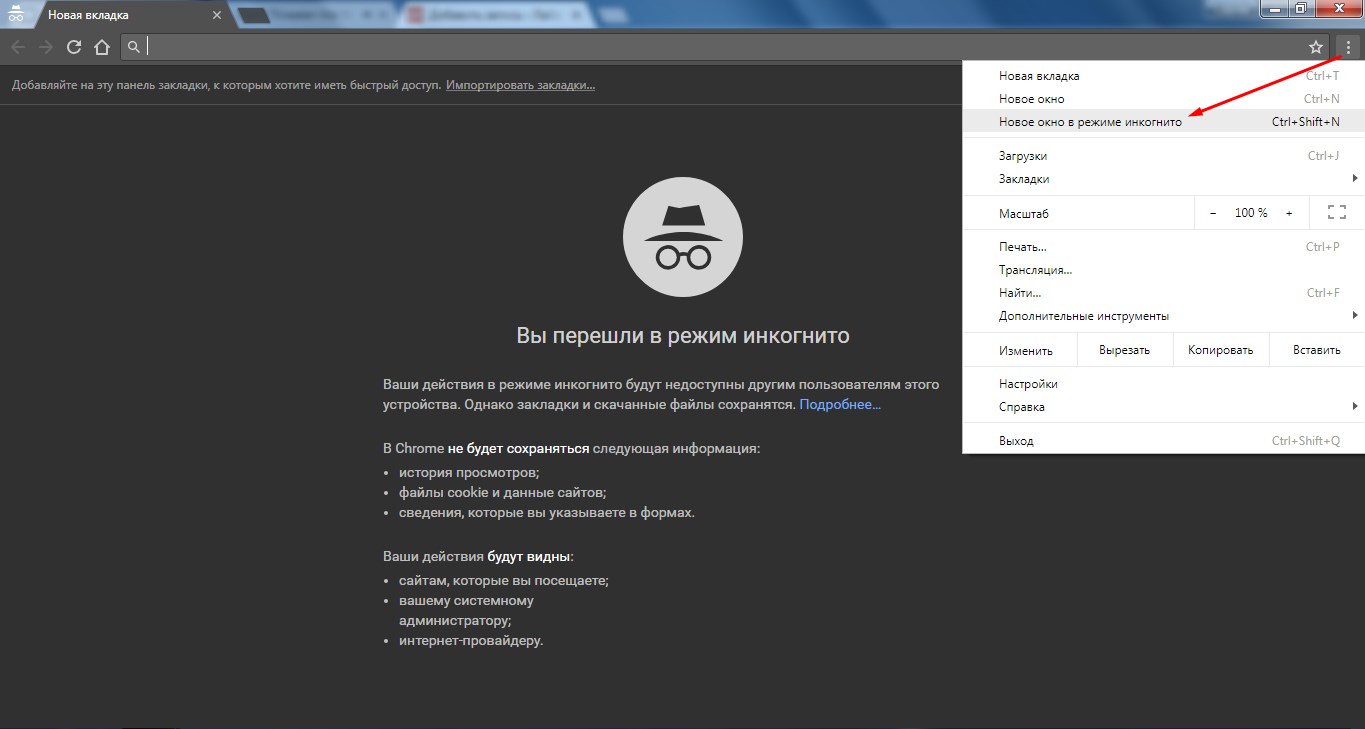
- В плане защиты от вирусов тоже нет никакого профита.
- Вкладку инкогнито открывает в новом окне – при этом старое остаётся. Перепутать и во время интернет-сёрфинга нечаянно перейти из одного окна в другое проще простого.
Зачем нужен режим инкогнито?
Типичные ситуации, в которым нужно знать, как войти в режим инкогнито, я в общих чертах обрисовал выше. Хотя разрабатывалась эта функция, безусловно, не для того, чтобы скрыть следы дружеского предательства, а ради безопасности пользователей. Что уж говорить, в России пруд пруди параноиков, которые чудовищно бояться вводить в формах в интернете свои паспортные данные или платёжную информацию. Если пользуешься приватным режимом — не переживай, злоумышленники не доберутся до твоей истории.
Когда «приспичило» проверить соцсети, почту, оплатить покупку с карточки не с личного компа, а в интернет-кафе, помни: только инкогнито!
Любителям «клубнички» анонимность тоже «по нутру». Можно безбоязненно открыть порносайты, даже если…
Кстати, в этом плане особо порадовал «Яндекс. Браузер». В июле пользователи заметили, что «ЯБ» сам предлагает смотреть порно в приватном режиме, а не в обычной вкладке.
Браузер». В июле пользователи заметили, что «ЯБ» сам предлагает смотреть порно в приватном режиме, а не в обычной вкладке.
За счёт такой заботы браузер от «Яндекса» набрал нехило вистов. А ваш покорный слуга, большой поклонник «ЯБ», лишний раз убедился в верности своего выбора.
Как перейти в режим инкогнито?
Перейти в режим инкогнито можно разными способами — используя сочетание на клавиатуре либо через пункты меню. На моём сайте есть подробные инструкции по поводу того, как зайти в «невидимку» на разных браузерах. Найдите иконку своего браузера среди представленных ниже и кликните на нее — откроется страница с руководством по открытию вкладки в режиме инкогнито.
Кроме страниц, рассказывающих, как открыть вкладку в режиме инкогнито, есть инструкция по полному удалению анонимного режима из браузера. Если хотите знать, как избавиться от «невидимки», кликайте на красный крестик.
Подводим итоги
Хочешь попользоваться браузером так, чтобы об этом никто не узнал? Нужно зайти в режим инкогнито! Подобная опция есть у всех популярных браузеров – единственное, что по названию она может отличаться.
Переход в приватный режим, как правило, производят несколькими способами:
- Горячими клавишами (Ctrl + Shift + P либо Ctrl + Shift + N).
- Через кнопку «Меню». Ищите пункт вроде «Новое приватное окно».
- Кликнуть правой кнопкой мыши на иконку браузера в панели задач. Наверняка вам будет предложено открыть приватное окошко.
Инкогнито полезен и для SEO-специалистов. Именно в приватном режиме нужно проверять выдачу, чтобы получить достоверную картину.
Часто ли тебе приходится использовать приватный режим? Поделись, считаешь ли ты эту функцию действительно полезной?
Полезен ли был этот пост?
Кликни на звездочку, чтобы оценить его!
Средний рейтинг 5 / 5. Итог: 3
Еще никто не проголосовал :((
Как перейти в режим инкогнито в браузере
Содержание
- Режим инкогнито в Google Chrome
- Просмотр InPrivate в Microsoft Edge
- Приватный режим в Mozilla Firefox
- Приватный просмотр в Safari
- Приватный режим в Опере
Как чтобы перейти в режим инкогнито в Google Chrome
Вы можете открыть режим инкогнито в Chrome с помощью сочетаний клавиш:
- Ctrl + Shift + N в Windows, Linux или Chrome OS.

- ⌘ + Shift + N в macOS.
Открыть его из настроек на вашем компьютере или смартфоне тоже довольно просто — это займет всего пару кликов:
- Откройте браузер Chrome и щелкните значок с тремя точками в правом верхнем углу.
- Нажмите «Новое окно в режиме инкогнито» в раскрывающемся меню.
- На экране появится новое окно в режиме инкогнито. Вы можете использовать его для просмотра, как обычно.
Каждое новое окно в режиме инкогнито показывает отказ от ответственности Chrome в отношении вашей конфиденциальности в режиме инкогнито — веб-сайты, ваш интернет-провайдер (ISP), а также школа или работодатель могут по-прежнему отслеживать вашу активность. Это также дает вам возможность блокировать сторонние файлы cookie.
Чтобы выйти из режима инкогнито, щелкните значок «x» в правом верхнем углу. Он закроет все открытые вкладки в режиме инкогнито и удалит вашу историю поиска.
Как использовать просмотр InPrivate в Microsoft Edge
Просмотр InPrivate — это то, что Microsoft Edge называет режимом частного просмотра. Несмотря на разные названия, открытие его практически идентично браузеру Chrome.
Несмотря на разные названия, открытие его практически идентично браузеру Chrome.
Вы можете использовать следующие сочетания клавиш:
- Ctrl + Shift + N в Windows, Linux или Chrome OS.
- ⌘ + Shift + N в macOS.
Или:
- Откройте браузер Edge и щелкните значок с тремя точками в правом верхнем углу.
- Нажмите «Новое окно InPrivate» в раскрывающемся меню.
- На экране появится новое окно InPrivate. Вы можете использовать его для просмотра, как обычно.
После того, как вы вошли в систему, вы можете подписаться на «Строгое» предотвращение отслеживания, которое блокирует дополнительное онлайн-отслеживание. Поскольку просмотр в режиме инкогнито не так приватен, как думает большинство людей, такие функции, как «Строгий», могут быть очень ценными, особенно если вы не используете защиту от угроз NordVPN.
Чтобы закрыть режим InPrivate, щелкните значок «x» в правом верхнем углу. Он закроет все открытые вкладки в режиме инкогнито.
Связанные статьи
Опыт NordVPN Что такое HTTP?
17 июня 2022 г.
·4 минуты чтения
Как открыть приватный режим в Mozilla Firefox
Firefox называет просмотр в режиме инкогнито «Приватным режимом». Firefox следует этому примеру и предоставляет те же шаги, что и Chrome и Edge для режима инкогнито:
Вы можете использовать сочетания клавиш:
- Ctrl + Shift + P в Windows, Linux или Chrome OS.
- ⌘ + Shift + P в macOS.
Или вы можете войти в приватный режим вручную:
- Откройте браузер Firefox и щелкните трехстрочный значок в правом верхнем углу.
- Нажмите «Новое приватное окно» в раскрывающемся меню.
- На вашем экране появится новое приватное окно. Вы можете использовать его для просмотра, как обычно.
Вы увидите предупреждение о том, что приватный режим не делает вас анонимным в сети.
Чтобы закрыть приватный режим, щелкните значок «x» в правом верхнем углу. Он закроет все открытые вкладки в режиме инкогнито.
Он закроет все открытые вкладки в режиме инкогнито.
СОВЕТ ПРОФЕССИОНАЛА: Хотя инкогнито не сохраняет вашу историю посещенных страниц в браузере, кто-то, использующий то же устройство, может найти вашу историю инкогнито среди других последних записей DNS. Поэтому, когда вы закончите сеанс просмотра в режиме инкогнито, удалите свою историю инкогнито из кеша DNS.
Как использовать приватный просмотр в Safari
Приватный просмотр в Safari — это то, что вам нужно, когда вы хотите работать инкогнито.
Чтобы включить приватный просмотр, вы можете использовать сочетание клавиш:
- ⌘ + Shift + N.
Кроме того, вы можете выполнить следующие действия:
- Откройте Safari и выберите «Файл» в верхнем меню.
- Нажмите «Новое приватное окно» в раскрывающемся меню.
- На вашем экране появится новое приватное окно. Вы можете использовать его для просмотра, как обычно.
Чтобы закрыть приватный просмотр, нажмите красную кнопку «Закрыть» в левом верхнем углу. Он закроет все открытые вкладки в режиме инкогнито.
Он закроет все открытые вкладки в режиме инкогнито.
Как открыть приватный режим в Opera
Приватный режим браузера Opera аналогичен другим браузерам.
Вы можете открыть его с помощью сочетаний клавиш:
- Ctrl + Shift + N в Windows, Linux или Chrome OS.
- ⌘ + Shift + N в macOS.
Или введите опцию приватного просмотра в настройках:
- Откройте браузер Opera и щелкните значок Opera в верхнем левом углу.
- Нажмите «Новое приватное окно» в раскрывающемся меню.
- На вашем экране появится новое приватное окно. Вы можете использовать его для просмотра, как обычно.
В заявлении об отказе от ответственности Opera упоминается, что приватный режим только скрывает вашу историю просмотров от других пользователей на том же устройстве. Он также предлагает использовать VPN для дополнительной защиты вашей конфиденциальности.
Чтобы закрыть приватный режим, щелкните значок «x» в правом верхнем углу. Он закроет все открытые вкладки в режиме инкогнито.
Он закроет все открытые вкладки в режиме инкогнито.
Онлайн-безопасность начинается одним щелчком мыши.
Защитите свою конфиденциальность с помощью ведущего в мире VPN
Получите NordVPNУзнайте больше
Как работать в режиме инкогнито на Mac и просматривать сайты в частном порядке
не хочу, чтобы они просматривали вашу интернет-историю, особенно если они имеют привычку оглядываться за вашей спиной. Лучший способ убедиться, что никто не видит то, что вы просматриваете, — просматривать в режиме инкогнито или в приватном режиме. Вот как перейти на Mac в режиме инкогнито и просматривать конфиденциально, даже если владелец маршрутизатора и интернет-провайдер по-прежнему смогут видеть все.
БЫСТРЫЙ ОТВЕТ
Чтобы перейти в режим инкогнито на Mac, откройте выбранный браузер и перейдите к Файл в верхнем меню навигации. Затем найдите Новое приватное окно или Новое окно в режиме инкогнито .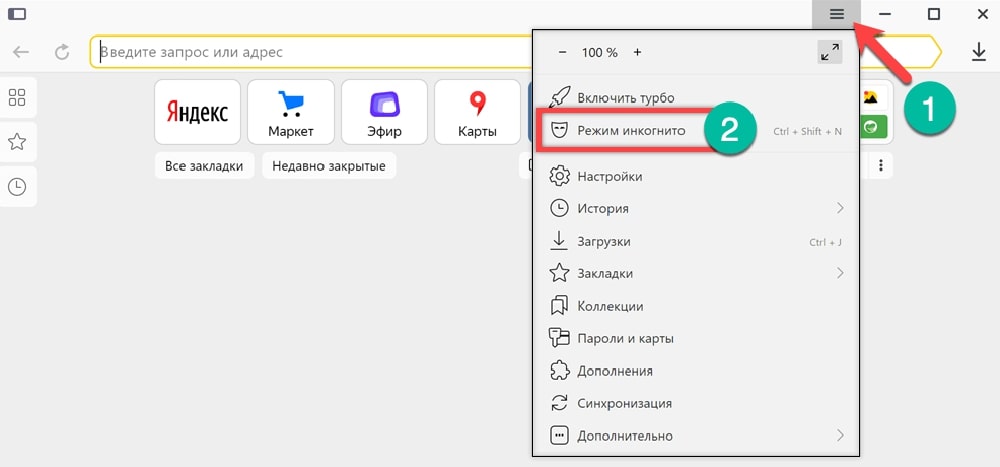 Открытие этого немедленно переведет ваш браузер в инкогнито/приватный режим, и он останется в таком состоянии, пока вы не закроете окно браузера. Во время сеанса просмотра локальные данные, такие как файлы cookie, кеш и история просмотров, не сохраняются.
Открытие этого немедленно переведет ваш браузер в инкогнито/приватный режим, и он останется в таком состоянии, пока вы не закроете окно браузера. Во время сеанса просмотра локальные данные, такие как файлы cookie, кеш и история просмотров, не сохраняются.
ПЕРЕХОД К КЛЮЧЕВЫМ РАЗДЕЛАМ
- Как открыть приватный браузер на Mac
- Как выйти из режима инкогнито на Mac
- Как всегда просматривать конфиденциально на Mac
Как открыть приватный браузер на Mac
Мы рассмотрим три основных браузера и способы открытия приватного окна в каждом из них.
Safari
Большинство пользователей Apple, вероятно, используют Safari. Чтобы начать сеанс приватного просмотра, перейдите на Файл > Новое личное окно .
Затем браузер меняет вид на черную строку URL, указывая на то, что сеанс стал закрытым. Вы также видите сообщение Private Browsing Enabled вверху.
Chrome
Если вы предпочитаете Chrome для работы в Интернете, выберите Файл > Новое окно в режиме инкогнито .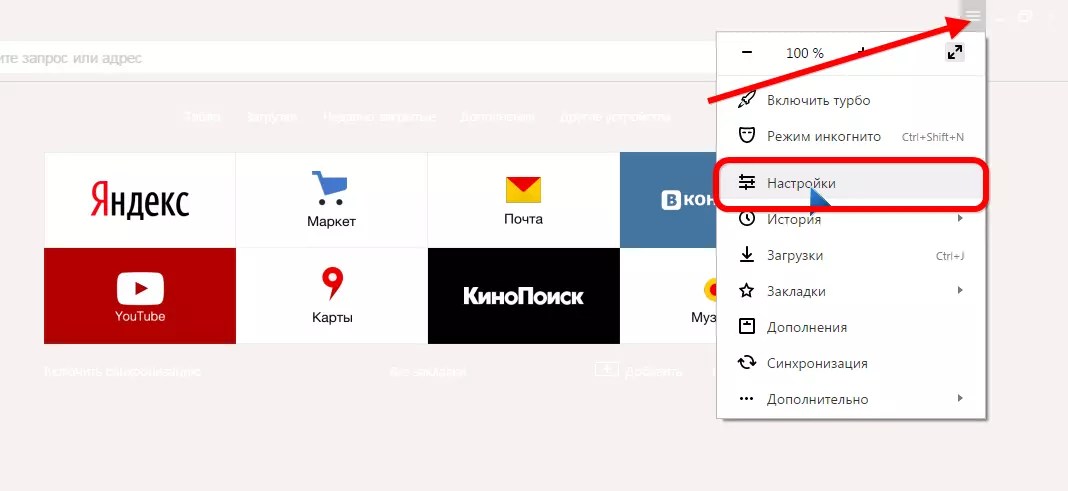 Та же функция, что и в Safari, но с другим названием.
Та же функция, что и в Safari, но с другим названием.
Окно Chrome Incognito становится полностью черным, не оставляя сомнений относительно его статуса. Вы также получаете знакомый логотип Chrome Incognito в виде черной шляпы и очков вместе с заголовком 9.0109 Вы стали инкогнито .
Firefox
Firefox такой же, как Safari. Перейдите в меню «Файл» > «Новое приватное окно» , чтобы просматривать веб-страницы под прикрытием.
Вместо черного цвета Firefox больше подходит к темно-фиолетовому, что более приятно для глаз. Однако верхняя часть браузера полностью черная. Потому что ничто не говорит об «инкогнито» лучше, чем одеваться в черное, как скрытный ниндзя.
Какой бы браузер вы ни выбрали, теперь вы можете идти вперед и просматривать содержимое своего сердца, зная, что никакие следы ваших онлайн-путешествий не будут сохранены на компьютере, как только вы закроете окно браузера.
Однако помните, что любой человек за пределами вашего дома, например, владелец маршрутизатора Wi-Fi, поставщик услуг Интернета и компания Apple, МОЖЕТ видеть то, на что вы смотрели. В таком случае, может быть, стоит подумать о постоянном включении VPN?
В таком случае, может быть, стоит подумать о постоянном включении VPN?
Как выйти из режима инкогнито на Mac
Для выхода из режима инкогнито/приватного доступа достаточно просто закрыть окно браузера. Нет сложных последовательностей кнопок, которые нужно запоминать, паролей, которые нужно заучивать, нет секретных рукопожатий, которые нужно освоить. Просто закройте окно браузера, и все сделанное в нем станет историей.
Как всегда просматривать конфиденциально на Mac
Если вы используете Safari и хотели бы просматривать конфиденциально все время, то существует настройка, которая будет открывать приватное окно каждый раз, когда вы запускаете браузер.
На верхней панели навигации выберите Safari > Настройки > Общие . Первый вариант — Safari открывается с . Раскройте это маленькое меню и выберите Новое приватное окно .
Часто задаваемые вопросы
Приватный просмотр Safari не сохраняет ваши временные данные просмотра (вашу историю поиска, данные форм, временные интернет-файлы и файлы cookie).
